Heim >Software-Tutorial >mobile Applikation >So richten Sie intelligente Szenen auf Mijia ein
So richten Sie intelligente Szenen auf Mijia ein
- WBOYWBOYWBOYWBOYWBOYWBOYWBOYWBOYWBOYWBOYWBOYWBOYWBnach vorne
- 2024-03-28 17:30:041442Durchsuche
Leider kann der von Ihnen eingegebene Inhalt nicht geparst werden. Bitte überarbeiten Sie Ihre Anforderungen, vielen Dank!
1. Klicken Sie nach dem Öffnen der Mijia-App auf Ihrem Telefon auf das Element „Szene“ in der Optionsleiste unten, um zu wechseln.
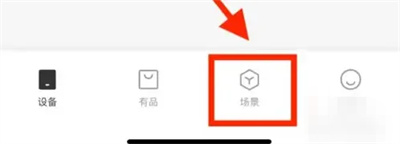
2. Klicken Sie dann auf das „+“-Symbol in der oberen rechten Ecke der Seite, um sie zu öffnen.
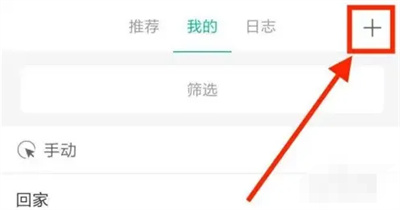
3. Wählen Sie die Szenenbedingungen auf der Seite mit den Auswahlbedingungen aus, indem Sie beispielsweise auf „Manuelle Ausführung“ klicken.
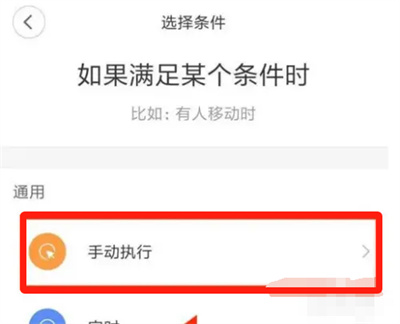
4. Klicken Sie anschließend zum Aufrufen auf „Mijia-Nachttischlampe“.
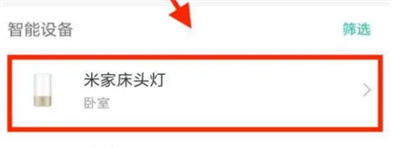
5. Nachdem Sie auf die neue Seite gelangt sind, klicken Sie auf die Option „Lichter einschalten und Verzögerung ausschalten“.
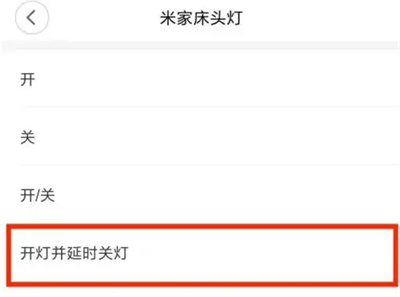
6. Auf der letzten Seite erscheint ein Fenster zum Festlegen des Namens. Geben Sie dort den Namen der Szene ein und klicken Sie unten auf die Schaltfläche „OK“, wenn Sie fertig sind.
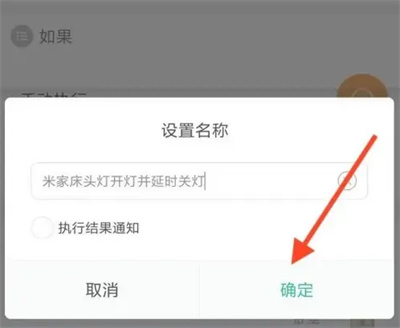
Das obige ist der detaillierte Inhalt vonSo richten Sie intelligente Szenen auf Mijia ein. Für weitere Informationen folgen Sie bitte anderen verwandten Artikeln auf der PHP chinesischen Website!
In Verbindung stehende Artikel
Mehr sehen- Mijia Reiskocher C1 Pro 4L: Innovativer 6-lagiger dicker schwarzer Kristall-Innentopf verbessert den Kocheffekt!
- Der Kehr- und Wischroboter Xiaomi Mijia 3 ist jetzt in der Xiaomi Mall erhältlich: Die Saugleistung wurde auf 4000 Pa erhöht, zu einem Vorverkaufspreis von 1.599 Yuan
- Xiaomi Mijia Allround-Kehr- und Wischroboter M30 Pro auf den Markt gebracht: innovative Haarschneidebasis
- So ändern Sie das Passwort des intelligenten Türschlosses von Mijia. So setzen Sie das Passwort des intelligenten Türschlosses von Mijia zurück
- Die neuen Mitglieder der smarten Audio-Brille „Mijia' werden am 25. März bekannt gegeben

